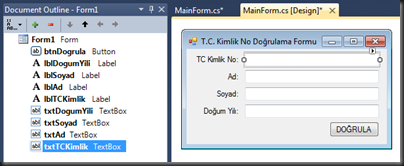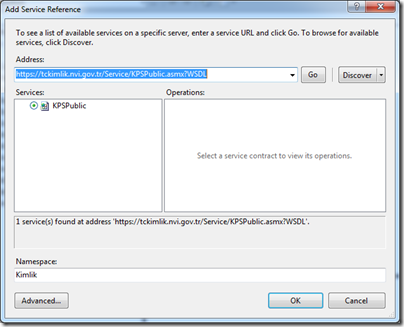Bu yazımızda, C# ile XML Web Servislerini kullanarak
http://tckimlik.nvi.gov.tr adresinde hizmete sunulan vatandaşlık numarası doğrulama hizmetini ele alan bir örnek proje geliştireceğiz.
“TCKimlikDogrulama” adında bir Windows Forms projesi oluşturarak başlayalım.

Proje açıldıktan sonra, doğrulama için web servisine gönderilecek olan bilgileri kullanıcıdan almak üzere aşağıdaki gibi bir form tasarımı yapalım.
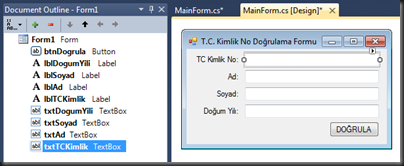
Şimdi sıra geldi servis referansını projemize eklemeye…
T.C. İçişleri Bakanlığı Nüfus ve Vatandaşlık İşleri Genel Müdürlüğü tarafından kullanıma sunulan web servisinin adresini aşağıda bulabilirsiniz.
https://tckimlik.nvi.gov.tr/Service/KPSPublic.asmx
DİKKAT: KPS Servisi yalnızca SSL (https adresi) üzerinden hizmet veriyor.
Bu servisi proje içerisinde kullanabilmek için öncelikle
Solution Explorer içerisinde yer alan
References alanına sağ tıklayalım ve
Add Service Reference… seçeneğini seçelim.

Açılan ekranda
Address bölümüne servisin WSDL dosyasının adresini(
https://tckimlik.nvi.gov.tr/Service/KPSPublic.asmx?WSDL) verelim,
Namespace bilgisi olarak “
Kimlik” kullanalım ve
GO butonuna tıklayıp, servisin
Services bölümünde listelenmesini sağlayalım.
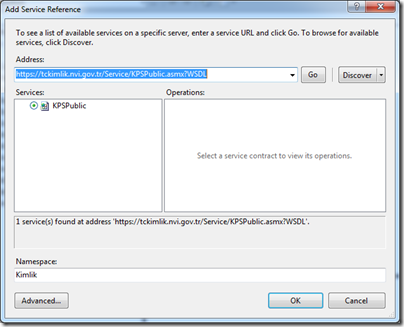
Bu işlemlerin ardından
OK butonuna tıklayarak servis referansının projeye eklenme sürecini tamamlayalım. Şimdi de, servise çağrı yapıp sonucu alacak olan kodları projeye ekleyelim. Bunun için
btnDogrula isimli buton kontrolünün Click olayına aşağıdaki metodu bağlayalım.

Bu son işlemin ardından artık projeyi derleyip kullanmaya başlayabiliriz.
ÖNEMLİ NOT: Servise doğrulama için gönderilecek ad ve soyad bilgileri tamamen büyük harflerle yazılmış olarak gönderilmelidir.
T.C. Kimlik No doğrulama algoritması için
buradan bilgi alabilirsiniz.